Windows 2012 R2 版本示例
- 登录 Windows 云服务器,单击左下角【开始(Start)】,选择【服务器管理器(Server Manager)】,打开服务器管理界面,如下图所示:
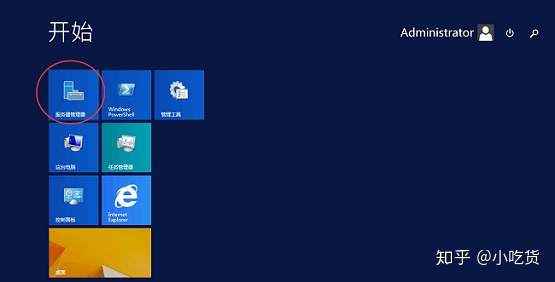
- 选择【添加角色和功能】,在弹出的添加角色和功能向导弹出框 ”开始之前“页面 中单击【下一步】按钮,在 ”选择安装类型“页面 中选择【基于角色或基于功能的安装】,单击【下一步】按钮:
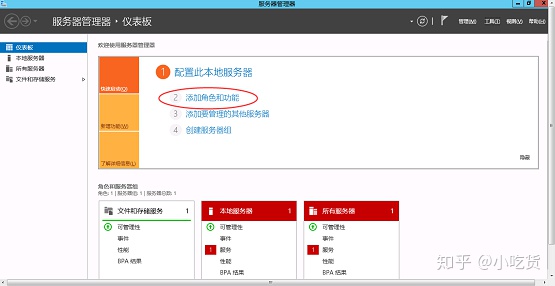
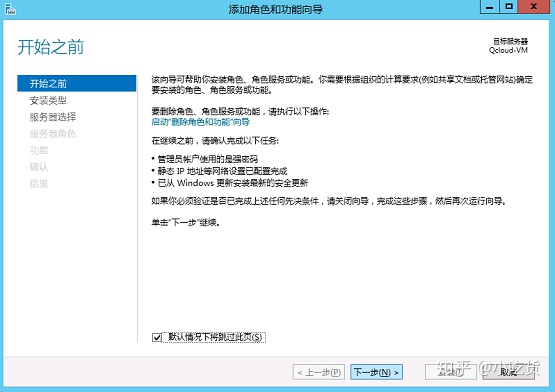
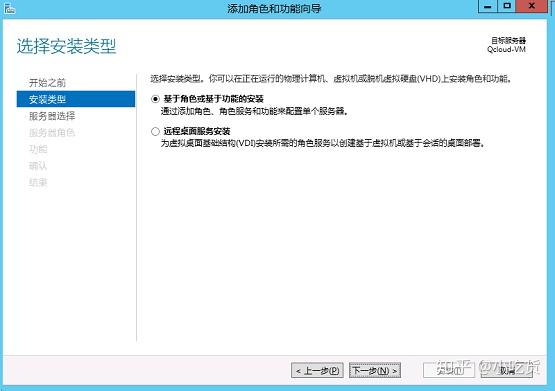
- 窗口左侧选择 ”服务器角色“选项卡,勾选【Web服务器(IIS)】,在弹出框中单击【添加功能】按钮后,单击【下一步】按钮:
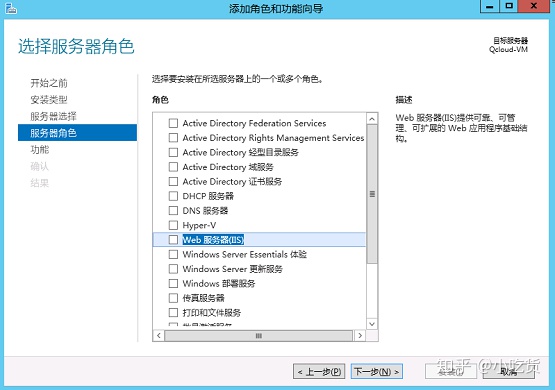
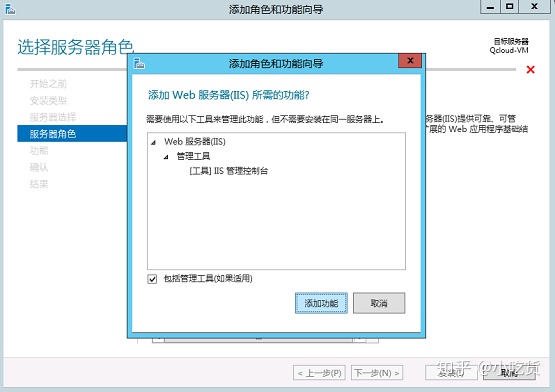
- 在 ”功能“选项卡 中勾选 .Net3.5 ,单击【下一步】按钮后,选择 ” Web 服务器角色(IIS)“选项卡 同时单击【下一步】:
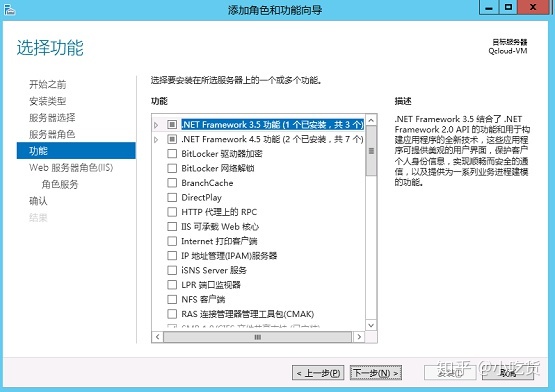

- 在 ”角色服务“选项卡 中,勾选【CGI】选项,单击【下一步】:
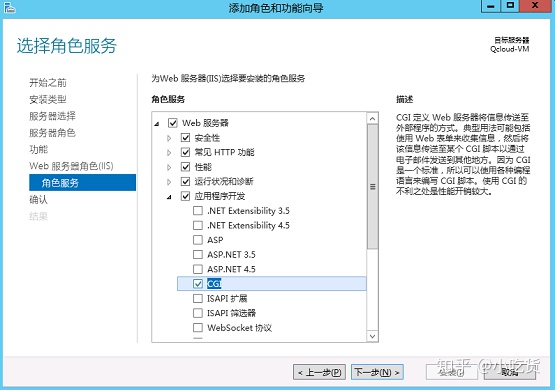
- 确认安装并等待安装完成:
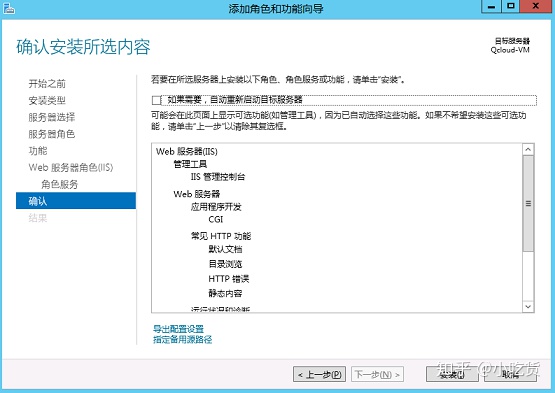
- 安装完成后,在云服务器的浏览器中访问
http://localhost/验证是否安装成功。出现以下界面即为成功安装:
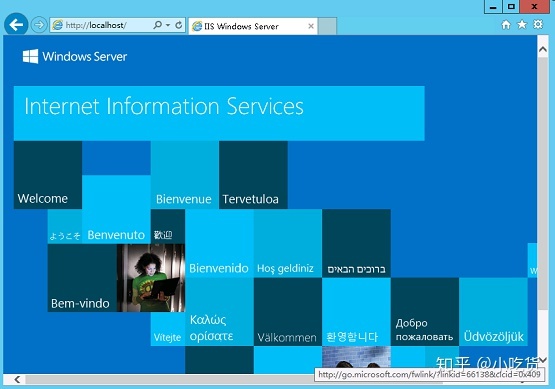
Windows 2008 版本示例
- 登录 Windows 云服务器,单击左下角【开始(Start)】菜单中的【管理工具】中的【服务器管理器】按钮,打开服务器管理界面:
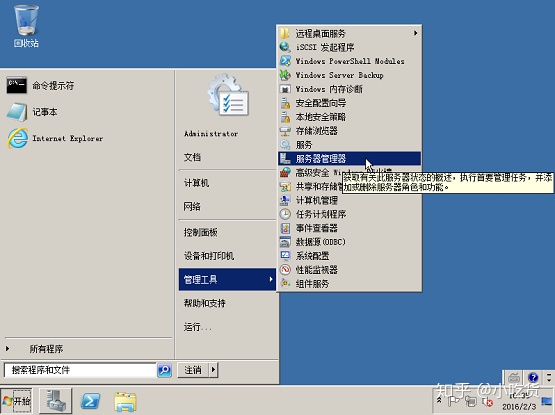
- 单击 【添加角色和功能(Add Roles)】添加服务器角色,勾选 "Web Server(IIS)"选项卡 ,单击【下一步(Next)】:
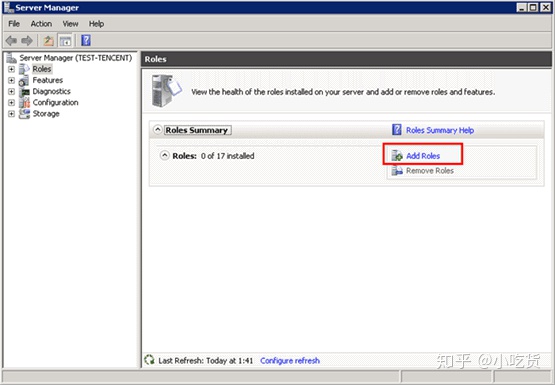
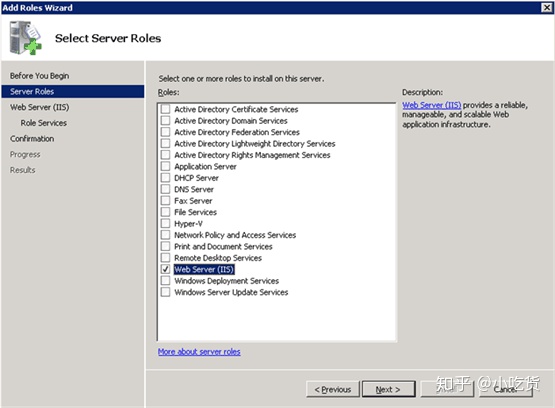
- 在 选择角色服务(Role Services)时,勾选 "CGI"选项卡:
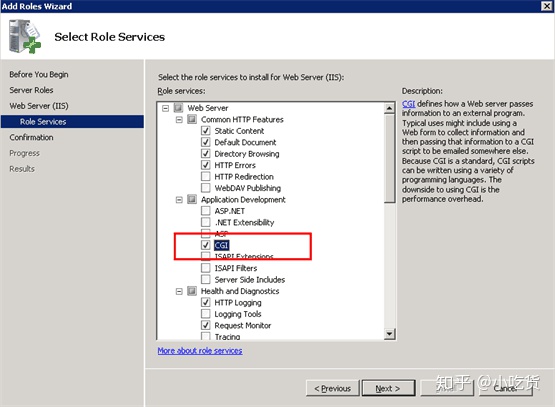
- 设置完成后,单击【安装(install)】,进行安装:
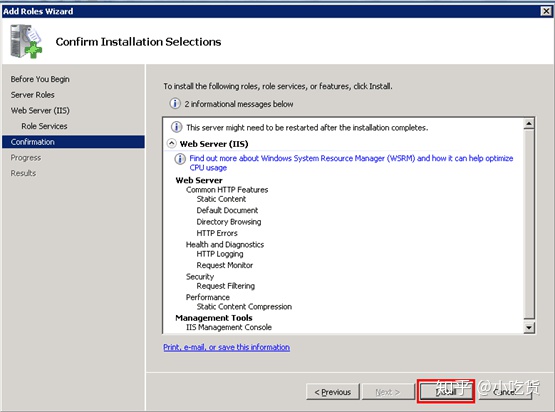
- 浏览器访问 Windows 云服务器公网 IP 查看 IIS 服务是否正常运行。如果显示如下,说明 IIS 安装配置成功:
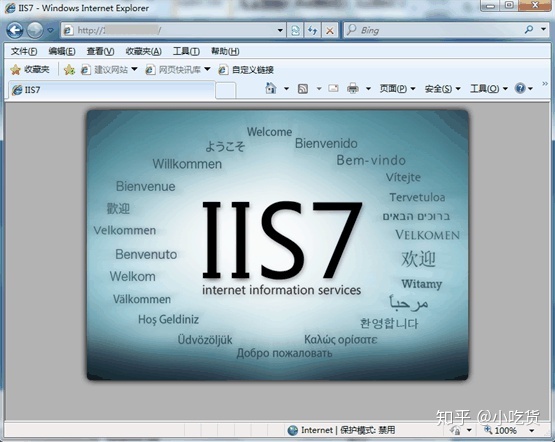
本文转载来自:https://cloud.tencent.com/document/product/213/2755
更多内容查看:




















 196
196

 被折叠的 条评论
为什么被折叠?
被折叠的 条评论
为什么被折叠?








